Приветствую, дорогие друзья, знакомые, читатели и прочие личности. Всем из Вас, думаю, знакома такая штука, как Центр Обновления Windows и, собственно, то чем она занимается, то есть далее речь пойдет о поиске и установке обновлений (самостоятельно или с Вашей подачи).

Собственно, думаю, многим из Вас так же очевидны возможные проблемы, которые возникают при использовании данного рода утилиты, а так же некоторая негибкость при работе с этим самым встроенным в Windows инструментом. Сегодня я хотел бы поделиться с Вами более функциональной штукой, которая сделает процесс обновления не просто более гибким, но и более функциональным.
Впрочем, давайте поговорим детальней.
Приступим.
Windows Hotfix Downloader как инструмент для работы с обновлениями системы (и не только)
Традиционно и заранее хочется отметить, что программа полностью бесплатна (как и почти всё, о чем я пишу на данных страницах), но, к сожалению, не поддерживает русский язык, что, впрочем, не является большой проблемой, так как теперь у Вас под рукой будет данный материал.
Сие чудо программистской мысли представляет собой отличный инструмент, предназначенный для загрузки и установки обновлений не только для Windows (как Вы поняли), но и для Microsoft Office. Здесь есть поддержка встраивания языковых пакетов для системы, возможность создания загрузочных образов, удаление и проверка установленных обновлений, удаление временных файлов и прочее-прочее.
Скачать программу можно, скажем, по этой ссылке. Установка не требуется - достаточно распаковать архив и запустить exe-файлик. Собственно, главное окно программы выглядит следующим образом:

На первый взгляд интерфейс нельзя назвать совсем уж простым, но однажды разобравшись, Вы сможете с лёгкостью пользоваться всем необходимым. Чтобы посмотреть список доступных обновлений необходимо нажать на кнопку их поиска, а именно, на набор белых листочков, где выбрать, для какой версии системы или офиса Вы бы хотели получить обновления:
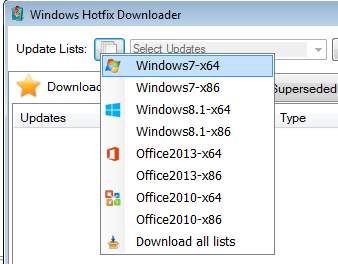
После того, как загрузится список обновлений для выбранного Вами продукта (про разрядность x64 или x86 можно почитать в этой моей статье), будет необходимое выбрать повторно его в списке справа, и Вы увидите найденные обновления:
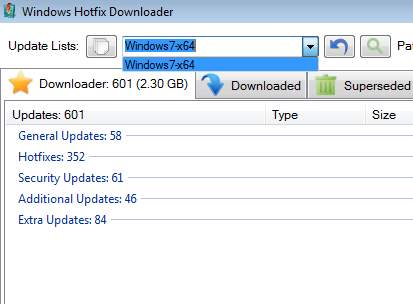
На выходе Вы получите список, разбитый по категориям, каждую из которых Вы можете раскрыть и выбрать те обновления, которые считаете необходимыми для установке. Категории условно можно назвать так:
- General Updates - так сказать, основные обновления
- Hotfixes - критические обновления, их же принято называть"горячие" (буквальный перевод)
- Security Updates - обновления, связанные с безопасностью
- Additional Updates - альтернативные (дополнительные) обновления
- Extra Updates - так сказать, специальные дополнения
Это условно-обобщенный перевод, но, думаю, что Вам примерно понятно, что здесь к чему. Прежде чем перейти далее, думаю, стоит заглянуть в настройки. Для этого есть кнопочка "Tools and Settings" (шестерёнка в правом углу интерфейса программы):
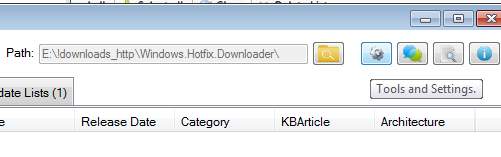
В принципе, обычному пользователю нет смысла трогать все настройки (а рассмотрение всех настроек для опытного использования - это тема отдельной статьи), а посему я лишь рекомендую на вкладке "Settings", изменить путь до места, куда будут загружаться обновления, а так же выставить галочку на проверку антивирусом, т.е "Antivirus Check":
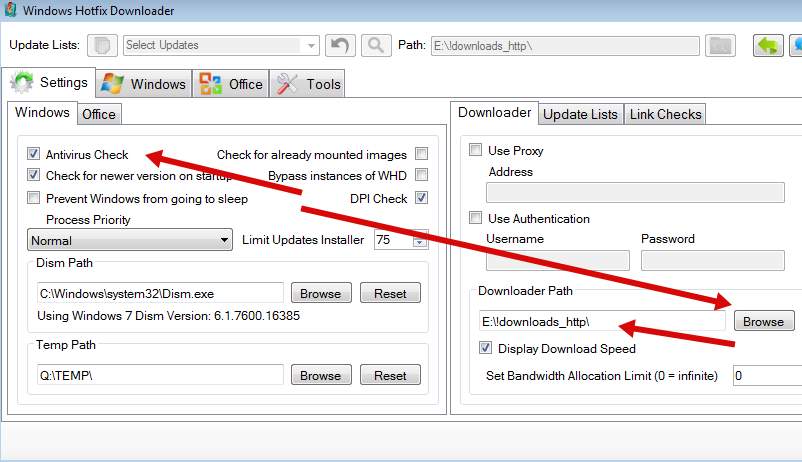
Путь же задаётся кнопочкой "Browse", нажав на которую будет необходимо выбрать папку, куда Вы хотели бы загружать обновления (желательно, чтобы на диске с этой папкой было хотя бы 10 ГБ места).
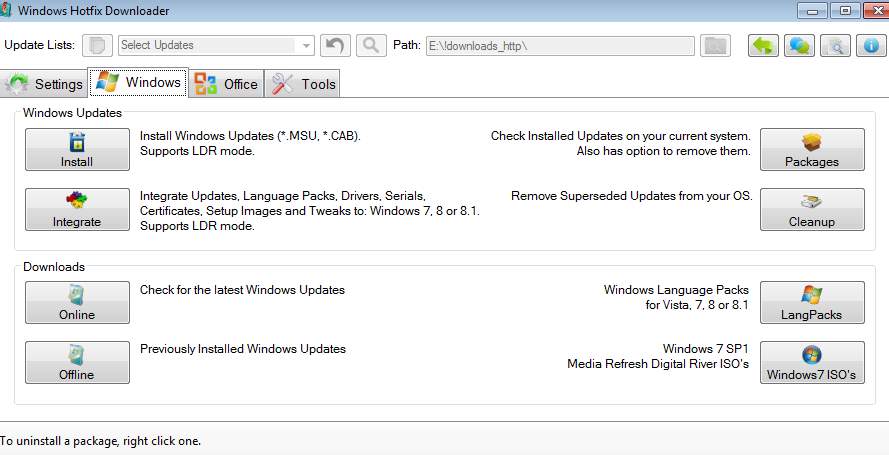
На вкладке "Windows" есть набор инструментов по работе с обновлениями (Windows Update) и загрузками обновлений (Downloads). Вкладка "Office" предлагает аналогичный функционал, но для обновлений Microsoft Office (проальтернативный офис я писал в этом материале).
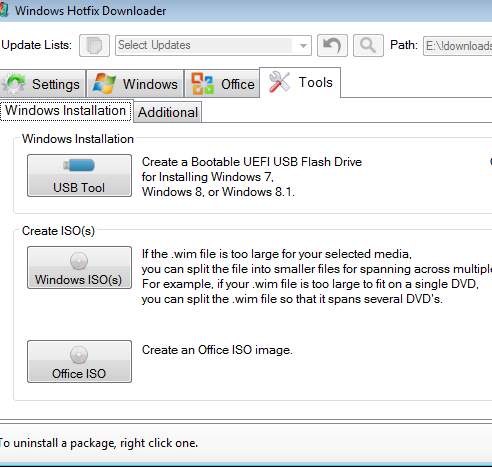
Вкладка "Tools" с её подвкладками отвечает как раз за дополнительный функционал, который я перечислил в самом начале. Здесь Вы как раз можете создавать загрузочные и ISO-образы, конвертировать установочные пакеты из MSU в CAB и прочее, прочее, прочее. Но давайте вернемся к процессу использования программы, а для этого, выставив все необходимые настройки, необходимо нажать в стрелочку, на месте которой была шестерёнка:
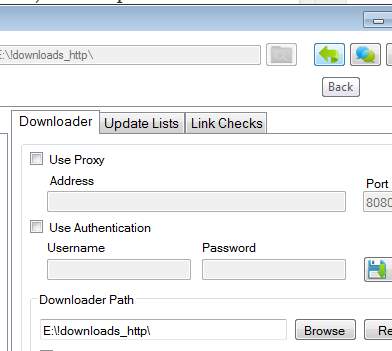
Далее остается выбрать необходимые для Вас обновления (или все сразу, используя кнопку "Select all") и нажать на кнопочку "Check Links", чтобы проверить все ссылки на загрузку.
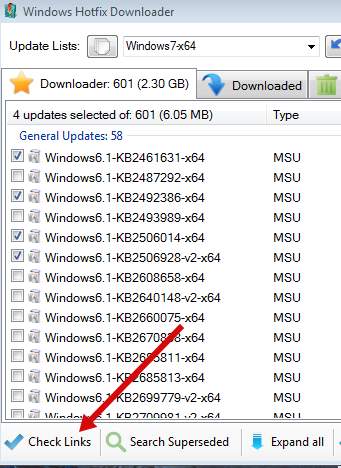
После сей процедуры у Вас появится кнопка "Download", после нажатия на которую начнется процесс загрузки обновлений.
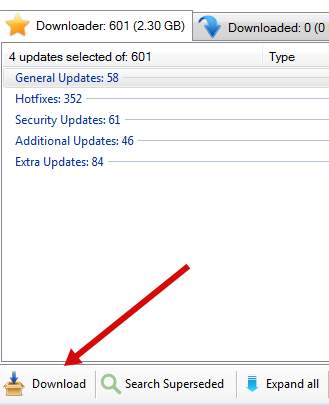
После сего, дождавшись процесса загрузки обновлений, Вам, в общем-то, остается только перейти в папку с обновлениями, которую Вы заранее выбрали и начать установку , нажав на соответствующие обновления мышкой:
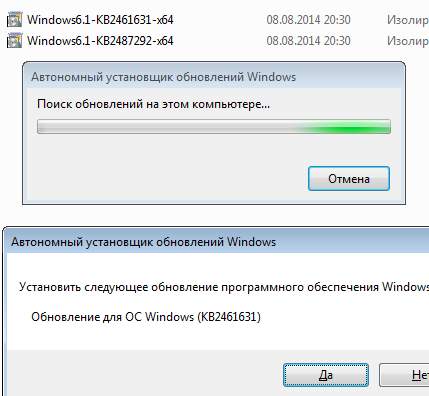
Но так как их может быть очень много, то поштучно устанавливать оные процесс довольно мучительный, а посему в программе предусмотрена функция пакетной установки. Для этого перейдите в "Tools and Settings -> Windows -> Install":
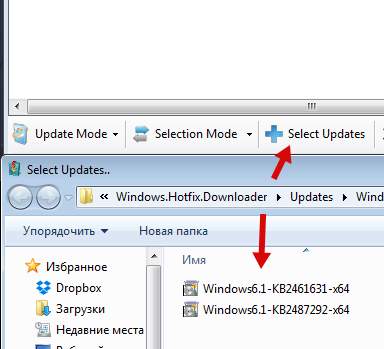
Здесь, используя кнопку "Select Updates", перейдите в папку, куда загружали обновления, и выберите их все мышкой, после чего нажмите на кнопочку "Install".


Дальше остается лишь дождаться окончания процесса установки и согласиться или отказаться от перезагрузки в самом конце процесса.
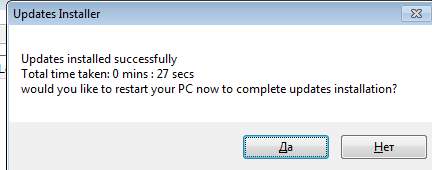
После чего можно наслаждаться полученным результатом.
В двух словах как-то так. Более подробную информацию по взаимодействию с программой мы рассмотрим в рамках других статей, хотя, быть может, Вы разберетесь во всём сами ;)
к содержанию ↑Послесловие
Надеюсь, что инструмент будет кому-то полезен и реально пригодится, ибо во многом он превосходит по качеству встроенный в Windows функционал.
Как и всегда, если есть какие-то вопросы, дополнения и всё такое прочее, то пишите в комментариях к этой записи.
Оставайтесь с нами - всё для Вас! ;)

Традиционно, первый! Надеюсь, что кому-то понравится и пригодится, штука довольно интересная и удобная.
Первый,первый я второй :-)
Андрей привет. Прикрепи урок на обучалку, а? А то заждался уже.
Спасибо за внимание.
Привет, завтра приеду, скину.
Приветствую, а ты еще не приехал?
A как узнать какие обновления уже установлены?
P.S. есть версия и по новее, финальная.
Можно посмотреть в "Панель управления - Программы и компоненты - Просмотр установленных обновлений". Скрин - https://sonikelf.ru/attach/img/iHork0.jpg
Данная прога скачивает СРАЗУ все пакеты с "обновкой" или делает это как в винде пакетно?
Либо не очень понял вопрос, либо хз.. В статье написано, что апдейты можно выбирать самостоятельно, т.е как в винде и качать те, что нужны или не нужны
Смотри. Сразу после установки винды выскакивают обновления для их установки. Устанавливаешь их. Если после этого опять зайти в "Центр обновлений" и нажать там "Поиск обновлений", то он выдаст еще. И так циклов пять можно сделать. Что очень не удобно. В линуксе тоже самое делается один раз сразу после установки. Вот я спросил:"Данная прога скачивает СРАЗУ все пакеты с “обновкой” или делает это как в винде пакетно?"
По идее все
Спасибо!
Жаль,что нет такой программы,популярно объясняющей, а что именно я устанавливаю и для чего.
(иногда на меня "накатывает" и в центре обновлений пытаюсь почитать....ну очень (для меня) сложно вникнуть)
Всегда пожалуйста.
С этим сложнее.. Понимаете.. Доступно объяснить зачем нужно именно это обновление в деталях, - это тема скорее как минимум для книг, объясняющих сначала архитектуру операционной системы, а потом еще и миллион других нюансов.. :(
Спасибо за статью,как всегда познавательно.
Вопрос такой: у меня оригинальная Windows 7,и обновления,как известно устанавливаются по
умолчанию в C:\Windows\SoftwareDistribution\Download сейчас она у меня весит несколько Мб
,что-то мне подсказывает,что не нужные или старые обновления удаляются самими собой,
CCleaner разумеется раз в недельку бегает ;-) Хранить скачаные пакеты,думаю тоже нет нужды,
дак для чего столько места
Полный набор апдейтов обычно занимает порядка 4 ГБ, это если не брать сервис-паки и прочее. Посему я с запасом порекомендовал хотя бы десяточку.
Если винда крякнута (не лицензия), я могу благополучно установить обновления винды ? Или получу 30-и дневное предупреждение о приобретении лицензии ?
Понятия не имею. Мы не приветствуем пиратство и все, что с ним связано. Подробности есть тут -
Так а как вы так, против пиратства, но предлагаете отключать обновления от "Microsoft" и ставить откуда-то с другого источника?
Встречный вопрос: а вы читали и пробовали написанное?
Ну да, читал: "За примерно полгода использования, лично я, ни разу не столкнулся с утечками, вирусами и всем остальным." - если это от "Microsoft", то какие там вирусы могут быть? У нас ОС вообще-то от них! Ну в другой статье, там на счёт отключения служб, вы рекомендовали отключить обновы виндаваса. Сначала не понял "как так, а как же безопасность". Но потом поискал на вашем сайте, нашёл вот такое решение обновлений. Но попробовать нечто такое планирую, потому как действительно, что-то тяжеловато в последнее время даются обновы средствами винды.
Как пиратство связано с получением обновлений с другого источника? У меня лицензионная винда, откуда получать апдейты я разберусь сам. Покупая машину и обслуживая её не у официалов, я не ворую машину, а выбираю место её обслуживания.
Интересная утилитка. А проблем с ней не возникнет после установки обновлений с сайта предлагаемого для скачивания? Соник, не желаю вас чем-либо задеть, но сайт с обновлениями действительно надёжный? Спасибо за будущий ответ!
За примерно полгода использования, лично я, ни разу не столкнулся с утечками, вирусами и всем остальным. Плюс как я писал в статье, в программе встроена функция проверки дистрибутива установленным у Вас на компьютере антивирусом.
Так это не с "Microsoft" обновления? О_о
А откуда они вообще?
И чем утилита лучше встроенного апдейтера? Только тем что можно выбрать путь загрузки?
Странный вопрос, но повторяться не буду. Читайте статью, запустите программу, может что-то поймете.
Спасибо, Андрей.
Всегда пожалуйста.
Программа классная, но есть не плохая альтернатива, это WSUS Offline Update. Интерфейс у неё конечно скудноват, но умеет выкачивать еще и свежие DirectX, NetFramework, C++ ..... И все это ставить в автоматическом режиме. В общем, все что нужно для нормальной работы системы!
Для виндовс xp не работает.
Приветствую, спасибо за прогу. Давно искал возможность ставить обновления offiline. Но чет я не въехал... Скачать все получилось, программа все рассортировала по папкам (и по подпапкам). Но вот с установкой возникли проблемы. Нажал Tools and Settings -> Windows -> Install там начал добавлять инсталяторы, (что довольно долго т.к. все распихано по разным папкам) некоторые подсвечивались красным и в столбце arhitecture разрядность прописывалась x86 (хотя качал все только для 64). Собственно главная проблема в автоматизации этого процесса. Возможно ли экспортировать список или перекинуть все updatы в iso, чтоб не выбирать каждый раз, а ставить все?
Всегда пользовался WindowsPatchLoader, там и для ХР обновы есть... советую попробовать.
Спасибо, что поделились